- Warum eine Datei-Freigabe per Nextcloud?
- Vorbereitung (einmalig)
- Dateien freigeben
- Freigabe öffnen
- Freigabe-Optionen
- Freigabe löschen
1. Warum eine Datei-Freigabe per Nextcloud?
Die Größe einer E-Mail ist technisch durch folgende Faktoren begrenzt:
- Der maximale Größe des Postausgang beim Versender.
- Die maximale Größe des Posteingang beim Empfänger.
- Und noch weitere Faktoren wie mobiler Zugriff usw.
Bedeutet:
Wir können E-Mails nur bis zu einer Größe von X MB senden und empfangen (abhängig vom E-Mail-Provider).
Jedoch haben wir keinen Einfluss auf die Größe beim Empfänger!
Die meisten Anbieter lassen maximal 10 bzw. 20 MB zu.
Unterm Strich:
Wir können unsere große Mail nicht in den 10 MB Posteingang „pressen“.
-> das Paket (E-Mail) kommt mit einer Fehlermeldung zurück.
Früher wurde jetzt eine CD/DVD gebrannt und diese per Post versendet.
Und genau für diesen Fall (und noch Weitere) kommt jetzt die Nextcloud ins Spiel.
2. Vorbereitung (einmalig)
Grundsätzlich könnte man immer und überall in der Nextcloud eine Freigabe erstellen.
Sinn macht dies jedoch wenig, da hierdurch keine klare Struktur vorhanden ist.
Nach und nach verliert man den Überblick, was und wo freigegeben wurde.
Daher bitte als Erstes direkt in der Nextcloud einen Ordner „Freigaben“ erstellen.
In diesen Ordner wird dann pro Freigabe ein Unterordner mit Link erstellt.

3. Dateien freigeben
Beispiel:
Wir haben ein „BV Taglieber“. Zu diesem Bauvorhaben müssen wir jetzt Pläne versenden, die zu groß für eine E-Mail sind.
Vorgehen:
1. Wir legen einen entsprechenden Ordner unterhalb des Ordners „Freigaben“ an:
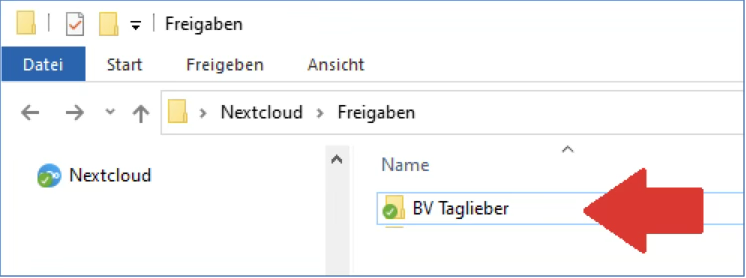
2. In diesen Ordner kopieren wir nun alle Dateien, die wir freigeben wollen.
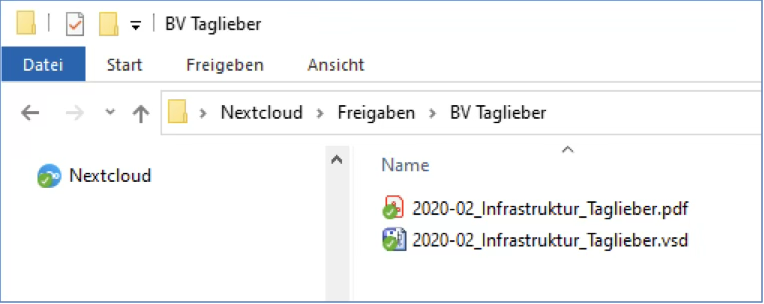
3. Als Nächstes noch den Link und das Passwort erstellen.
Hierfür auf den auf den Hauptordner „BV Taglieber“ (Punkt 1) mit der rechten Maustaste klicken und Nextcloud -> Freigabeoptionen anklicken.
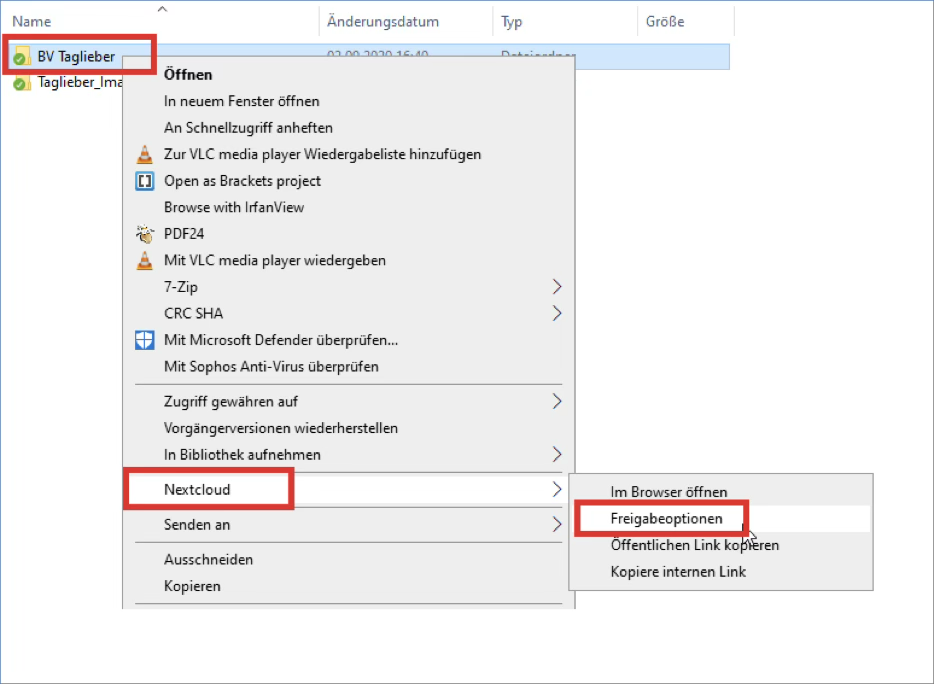
4. Das Freigabe-Menü öffnet sich.
Über das + Symbol einen neuen Link erstellen:
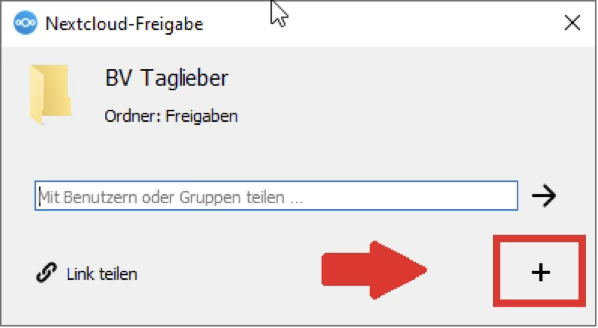
Ein Passwort ausdenken und eingeben – und merken:
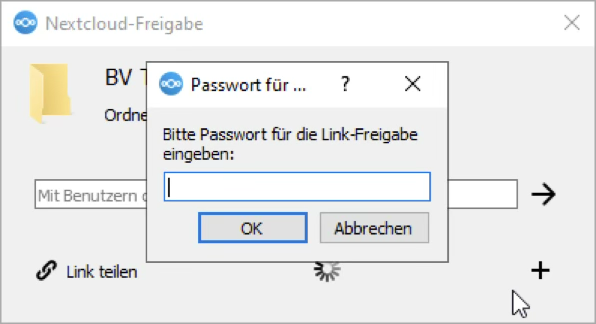
Die Freigabe ist nun erstellt.
5. Den Link kopieren. (1x auf diesen Knopf klicken):
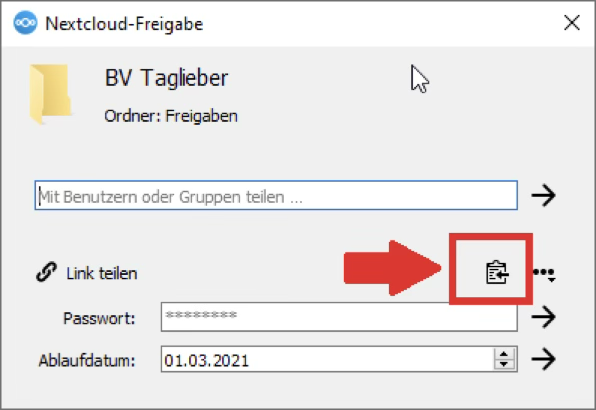
Und in der E-Mail einfügen (Strg + V):
Diesen Link und das Passwort nun per Mail versenden.
Der Link sieht ca. so aus: https://meinecloud.de/index.php/s/GWKAyJXa9BWikAm
Bitte noch bisschen Text dazu schreiben …
(„über folgenden Link können Sie die Dateien nach Eingabe des Passworts herunterladen“).
Hinweis Sicherheit:
Aus Sicherheitsgründen wird empfohlen, den Link und das Passwort in zwei separaten E-Mails zu versenden (1. Mail: Link, 2. Mail: Passwort).
Ebenfalls kann eine Freigabe nicht länger als 6 Monate dauern (-> Ablaufdatum).
4. Freigabe öffnen
Der Empfänger der E-Mail muss nur noch auf den Link klicken. Der Browser öffnet sich:
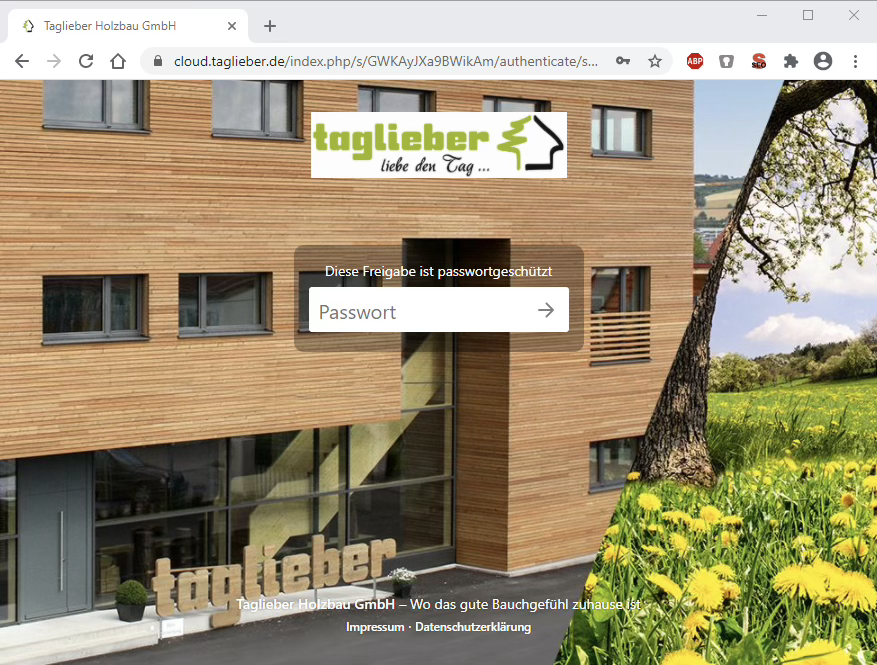
Und das Passwort eingeben.
Über die 3 Punkte rechts oben kann dann der gesamte Inhalt heruntergeladen werden:
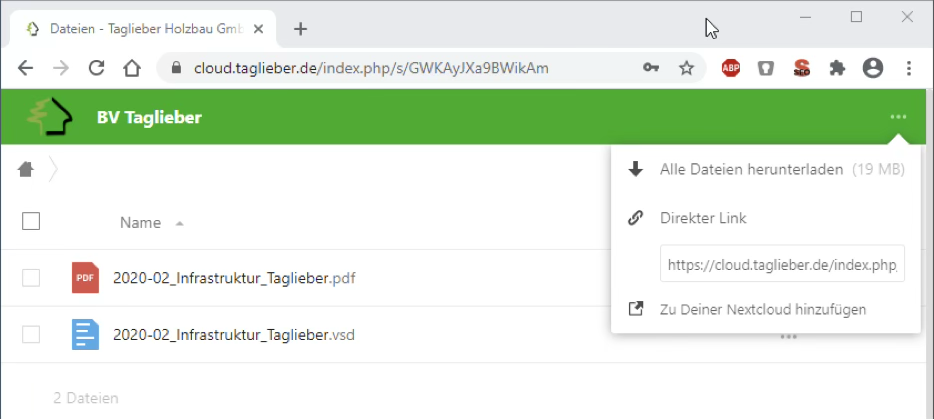
5. Freigabe-Optionen
Es sind noch weitere Optionen bei der Freigabe möglich:
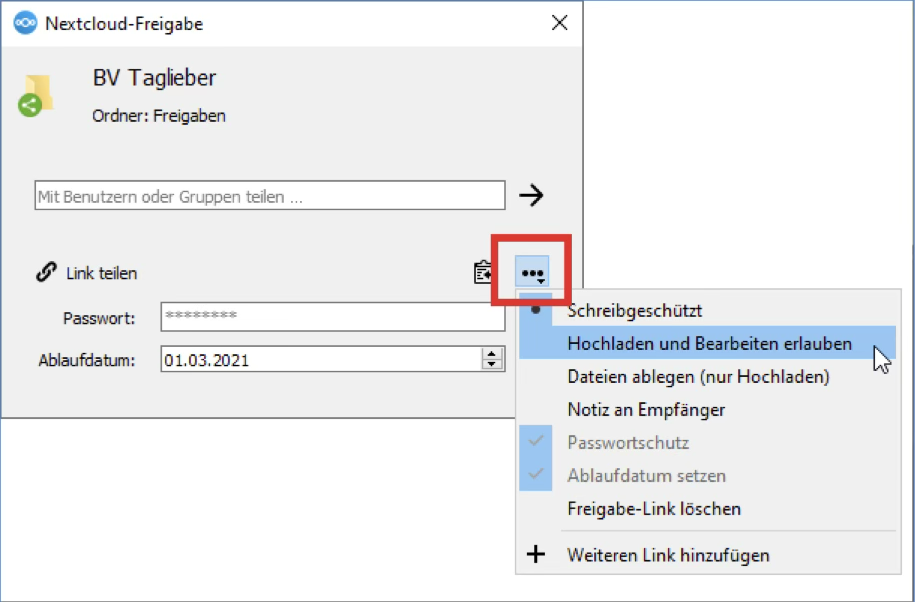
- Schreibgeschützt
Der Standard: Empfänger kann die Dateien nur herunterladen. - Hochladen und Bearbeiten zulassen
Der Empfänger kann neue Dateien hochladen und die bestehenden Dateien ändern! - Dateien ablegen
Der Empfänger kann nur Dateien hochladen. - Freigabe-Link löschen
Die Dateien bleiben bei euch bestehen, der Link wird gelöscht.
Der Empfänger des Links hat keinen Zugriff mehr.
6. Freigabe löschen
Wenn ihr den Link und auch die Dateien löschen möchtet, geht dies am schnellsten,
wenn einfach der gesamte Ordner – in diesem Beispiel „BV Taglieber“ – gelöscht wird.
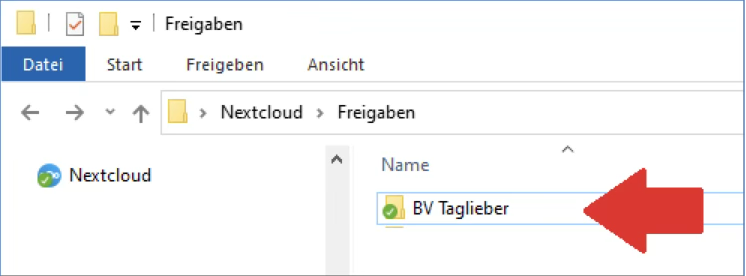
Alternativ: Wenn nur der Link gelöscht werden soll -> siehe Punkt 5 Freigabe-Optionen.